Многие интернет-маркетологи считают, что анимированный таймер обратного отсчета — это идеальный способ добавить визуальный цепляющий элемент в рекламный видеоролик, и при этом сохранить качество и эффективность видео.
Есть много способов показать таймер обратного отсчета на видео с помощью анимированных GIF-изображений. Но их бывает довольно сложно реализовать или они стоят очень дорого. С другой стороны, вы всегда можете использовать некоторые бесплатные сервисы, но они ограничены по функциональности.
Но не переживайте, в этой статье мы подробно описали процесс создания анимированного таймера с помощью трех разных методов. Прежде чем перейти к описанию методов, давайте обсудим преимущества использования анимированного таймера для видео.
В этой статье
В чем преимущества использования таймера обратного отсчета для видео и прямых трансляций?
Таймер обратного отсчета — отличный способ донести свое сообщение до зрителей и заинтересовать их вашим продуктом или услугой. Таймер обратного отсчета создает простой визуальный сигнал, который помогает мотивировать вас и вашу аудиторию начать просмотр видео.
Обратный отсчет также отлично подходит для блогов и YouTube-контента, особенно когда нужно плавно перейти от одной части видео к другой. Он работает лучше всего, когда ваше видео не о самом продукте (а это скорее обзор, демонстрация или что-то еще, что подходит для таймера обратного отсчета).
Как видите, влоггеры чаще всего используют таймер обратного отсчета в начале своего видео. Он создает ощущение того, что время на исходе, а это в свою очередь добавляет срочности и напряжения. А значит зритель захочет посмотреть видео как можно быстрее, чтобы ничего не пропустить.
Теперь давайте более подробно рассмотрим методы создания анимации обратного отсчета для видео.
Способ 1: Сделать анимацию обратного отсчета с помощью профессиональной программы для редактирования видео
Самый распространенный тренд сегодня — это создание видеоконтента, и он повсюду. Видео не только развлекают, они так же помогают вовлекать и удерживать аудиторию.
С помощью видеоредактора вы можете создавать захватывающий контент, который будет мотивировать ваших зрителей смотреть видео до конца. Кроме того, редактор поможет вам в обработке видео: добавить заголовки, переходы, эффекты и другие элементы.
Если вы готовы сделать свой следующий проект более вовлекающим и динамичным, вы можете попробовать лучшее программное обеспечение для редактирования видео Wondershare Filmora!

Wondershare Filmora — это просто классика в мире видеомонтажа и работы с видео. Да, в этой области есть много программ, которые обещают работать быстрее, умнее и проще, чем другие.
Однако, только у Wondershare есть набор эффектов Filmstock, который покорил сердца многих видеоблогеров и монтажеров.
Filmstock — это сборник готовых видео, которые можно использовать с Filmora. В нем более 1000 бесплатных видеороликов на различные темы и локации, а также видеоэффекты, переходы и заголовки. С ними можно создавать профессиональные видео быстрее и проще.
Давайте посмотрим на некоторые из функций, которые помогают легко создавать анимированные таймеры обратного отсчета.
- Большой выбор эффектов позволяет легко настроить анимацию таймера обратного отсчета.
- Не обязательно использовать традиционное замедление в ваших видео, вы можете добавить динамики и энергии с помощью плавных анимаций.
- В программе доступно множество готовых шаблонов для анимации обратного отсчета, которые значительно упрощают процесс создания — просто перетащите нужный шаблон и готово.
Как сделать таймер обратного отсчета с помощью Filmora
Если вы ищете анимированный таймер обратного отсчета для своего веб-сайта или для своего первого видео на YouTube, но хотите выбрать такой, который будет выделяться. Или если вы не хотите, чтобы ваши клиенты или зрители считали его стандартным или скучным, и вы думаете о том, как сделать свой таймер обратного отсчета более креативным.
Именно здесь приходит на помощь Filmora. Это удивительный инструмент, который позволяет легко создавать анимационные таймеры обратного отсчета на веб-сайтах или в видео, то есть для практически любой цели. Давайте посмотрим, как создать свои собственные крутые, креативные таймеры обратного отсчета с помощью Filmora.
Шаг 1 Откройте Filmora и импортируйте файл с фоновым видео из раздела мультимедиа.
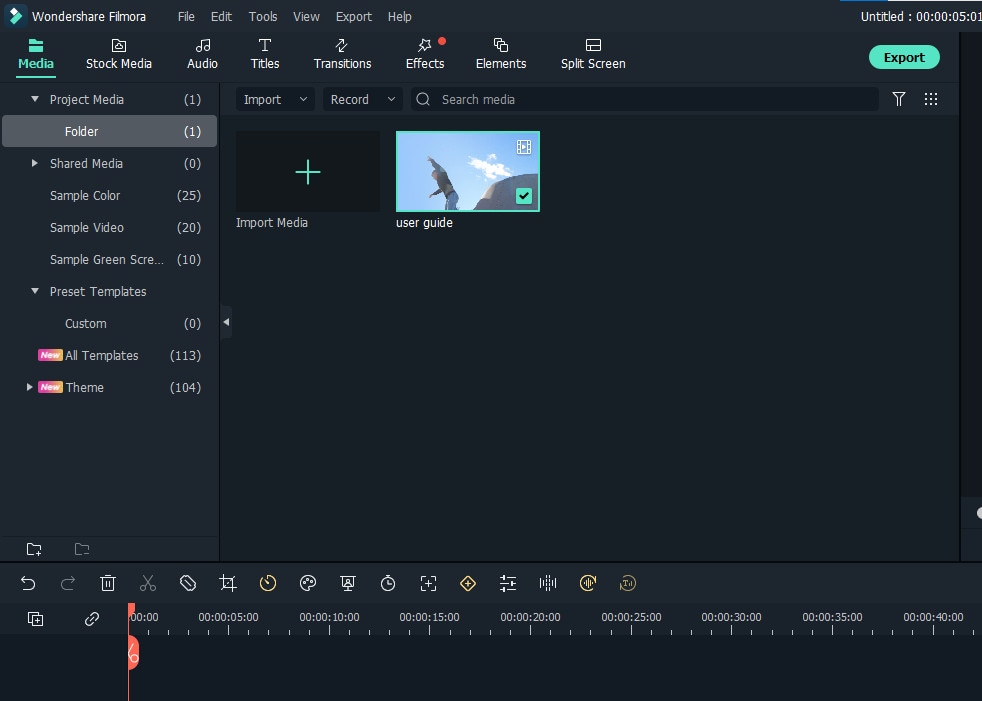
Шаг 2 После импорта видео перейдите к опциям "Elements" (Шаблоны) на верхней вкладке.
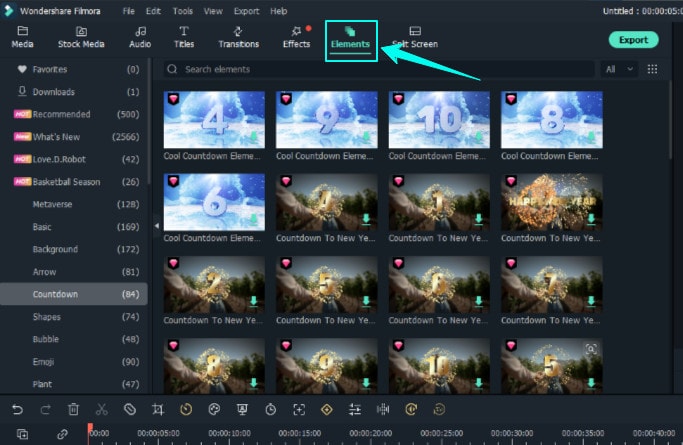
Шаг 3 После выбора шаблонов слева вы увидите вкладку обратного отсчета (countdown tab). Нажмите на таймер и выберите любую анимацию. Вы можете настроить продолжительность анимации, размер и звук.
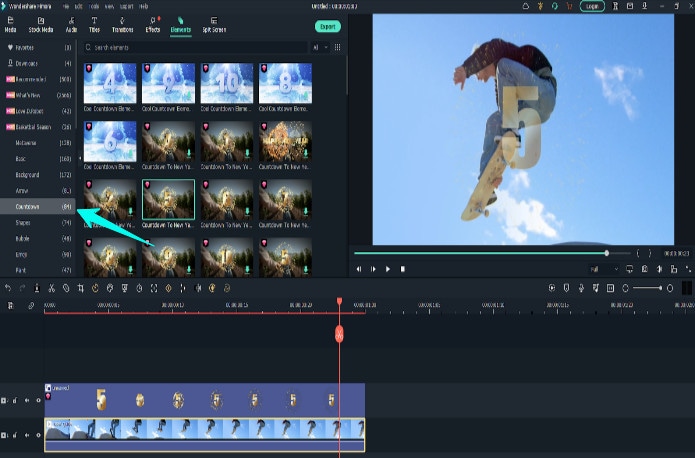
Шаг 4 Отрегулируйте продолжительность анимации в соответствии с фоновым видео и, в конце, экспортируйте свой анимированный таймер обратного отсчета.
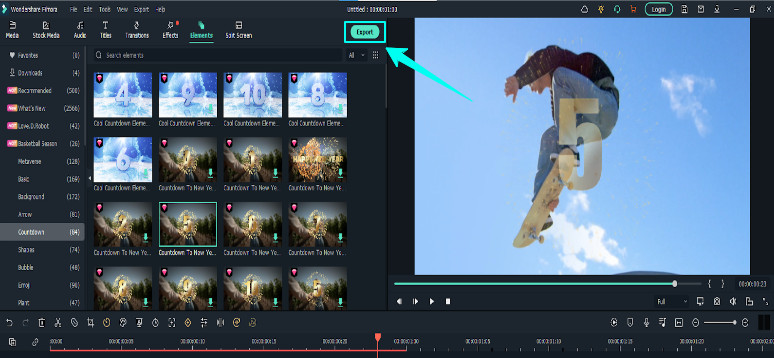
Плюсы и минусы использования программы редактирования видео для создания анимации обратного отсчета
Способ 2: Сгенерировать таймер с помощью бесплатного онлайн видеогенератора таймера обратного отсчета
Если вы хотите привлечь внимание своей аудитории, добавив для них обратный отсчет до какого-то события, то для этого лучше всего использовать таймер обратного отсчета вместе с качественными бесплатными видео-роликами.
Есть много сайтов с таймерами обратного отсчета. Например, Biteable, Kapwing, Movavi, и MakeWebVideo. Но мы нашли лучший сайт генераторов счетчиков обратного отсчета, который вы когда-либо встречали:
FlexClip
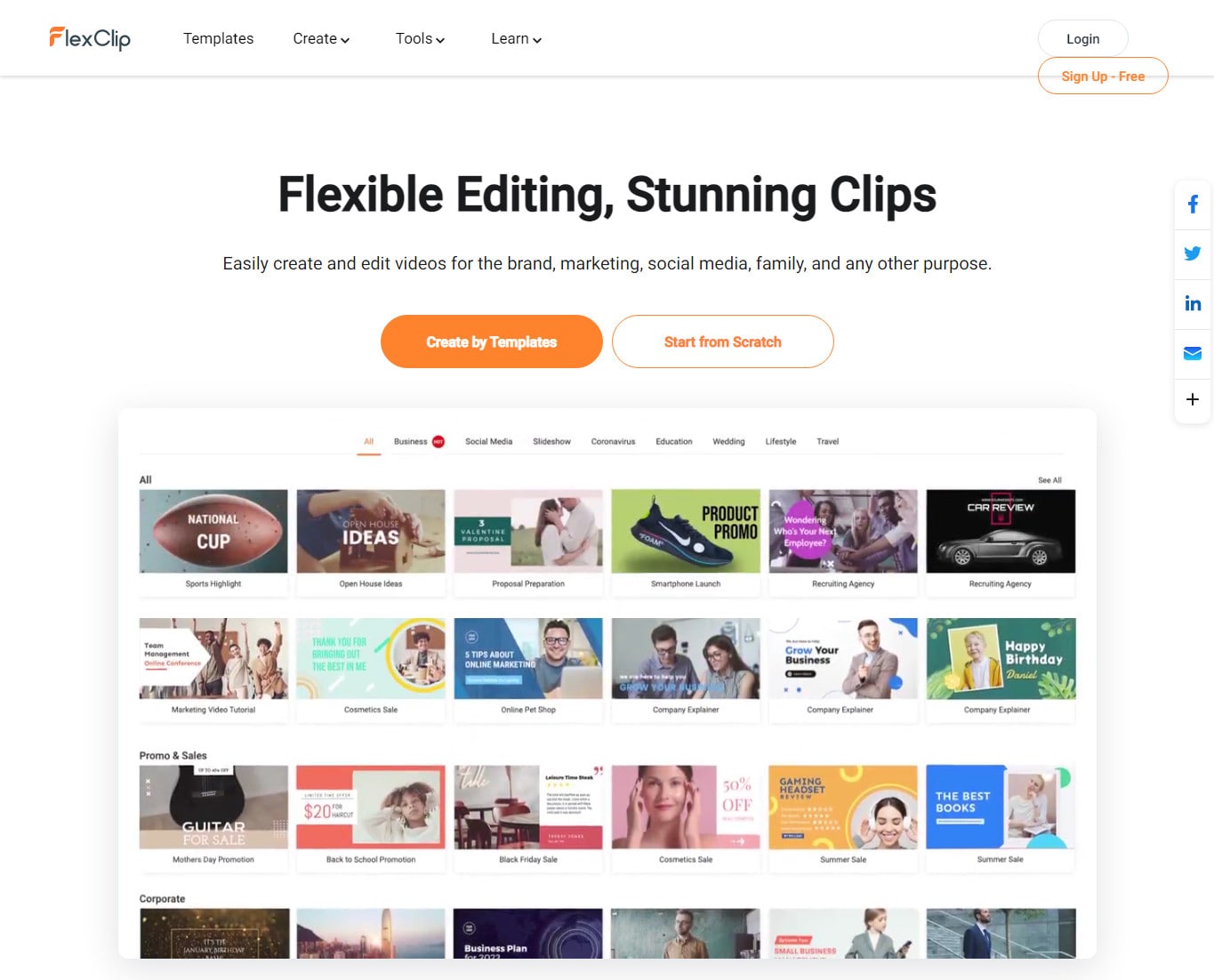
FlexClip — мощный и простой в использовании онлайн-редактор видео. В нем есть широкая и разнообразная библиотека музыки в высоком качестве. Это позволяет выбирать и добавлять любимые треки без опасений нарушения авторских прав. Кроме того, вы можете улучшить свои видео с помощью интересных редакторских инструментов, таких как переходы, фильтры, текст и многое другое.
Одно из основных преимуществ FlexClip — это обширная библиотека бесплатных медиа-ресурсов, которая позволяет создавать высококачественные видео с музыкой как опытным профессионалам, так и новичкам. Даже если вы только начинаете заниматься видео-редактированием, FlexClip поможет создать потрясающие видеоролики с отличным звуком.
Основные функции:
- Предоставляет полный набор инструментов для создания видео.
- Библиотека музыкальных треков, доступных для использования без нарушения авторских прав.
- Множество удобных инструментов для редактирования.
- Тысячи готовых шаблонов.
- Множество дополнительных функций, таких как добавление текста, эмодзи, эффектов и т.д.
Как сделать анимацию обратного отсчета с помощью FlexClip
Генератор таймера обратного отсчета FlexClip — это удобный видеоредактор с множеством полезных функций. Чтобы создать свое видео с обратным отсчетом, нажмите кнопку "Create a Video" (Создать видео).
Шаг 1 Установите видео фон для счетчика
Установите таймер на то время, через которое вы хотите, чтобы ваше объявление начало обратный отсчет. Обычно это 10 секунд.
Затем добавьте сцены и отрегулируйте их продолжительность, чтобы они были одинаковой длины. Вы можете изменить цвет фона, чтобы сделать его более привлекательным для вашей аудитории.
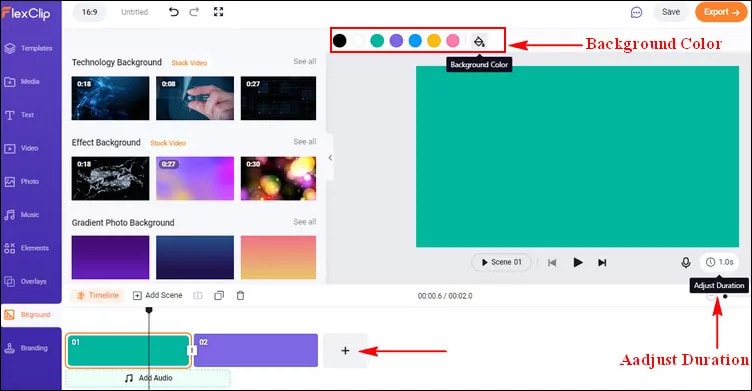
Шаг 2 Выделите ваш таймер обратного отсчета с помощью анимированных элементов
Вы можете сделать свой счетчик обратного отсчета более интерактивным и ярким, используя различные элементы. Для этого перейдите в боковую панель и выберите опцию "Elements" (Элементы). Добавьте нужные элементы, а затем настройте их размер, положение и цвет.

Шаг 3 Добавьте время в ваш счетчик обратного отсчета
Теперь добавьте время для обратного отсчета, например, если Вам нужен 10-секундный обратный отсчет, введите число "10". Вы можете выбрать базовый текстовый эффект и вручную ввести число.
После того, как вы ввели число, перейдите на временную шкалу и контролируйте, как долго будет появляться число и когда оно исчезнет.
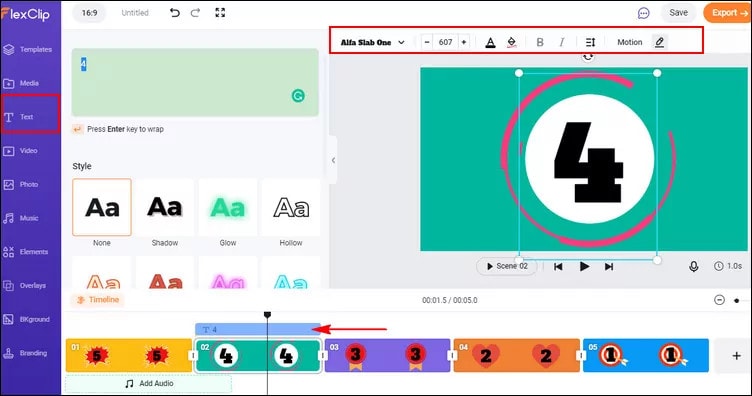
Шаг 4 Добавьте музыку или звуковые эффекты к вашему видео обратного отсчета
FlexClip позволяет вам загружать аудиофайлы из локальной папки, или вы можете выбрать один из звуков в библиотеке FlexClip. После добавления музыки обратного отсчета вы можете обрезать ее продолжительность, установить, чтобы она начиналась и заканчивалась в нужное время, а также использовать эффект затухания/выключения, чтобы музыка подходила к вашему счетчику. Кроме того, вы можете регулировать громкость, чтобы сделать музыку более тихой.

Шаг 5 Предварительный просмотр и экспорт видео с обратным отсчетом
Вы можете предварительно просмотреть видео перед сохранением, чтобы увидеть, как оно будет выглядеть в итоге. После этого нажмите "Export" (Экспорт) и готово!
Способ 3: Сделай таймер обратного отсчета с помощью платформы графического дизайна
Сегодняшние платформы для графического дизайна предлагают дизайнерам больше возможностей, чем когда-либо ранее. Однако, не все мастера дизайна умеют использовать все эти ресурсы на полную. Мы готовы помочь и поделиться с вами несколькими советами и хитростями, как создать крутой таймер обратного отсчета на платформе Canva.
Canva
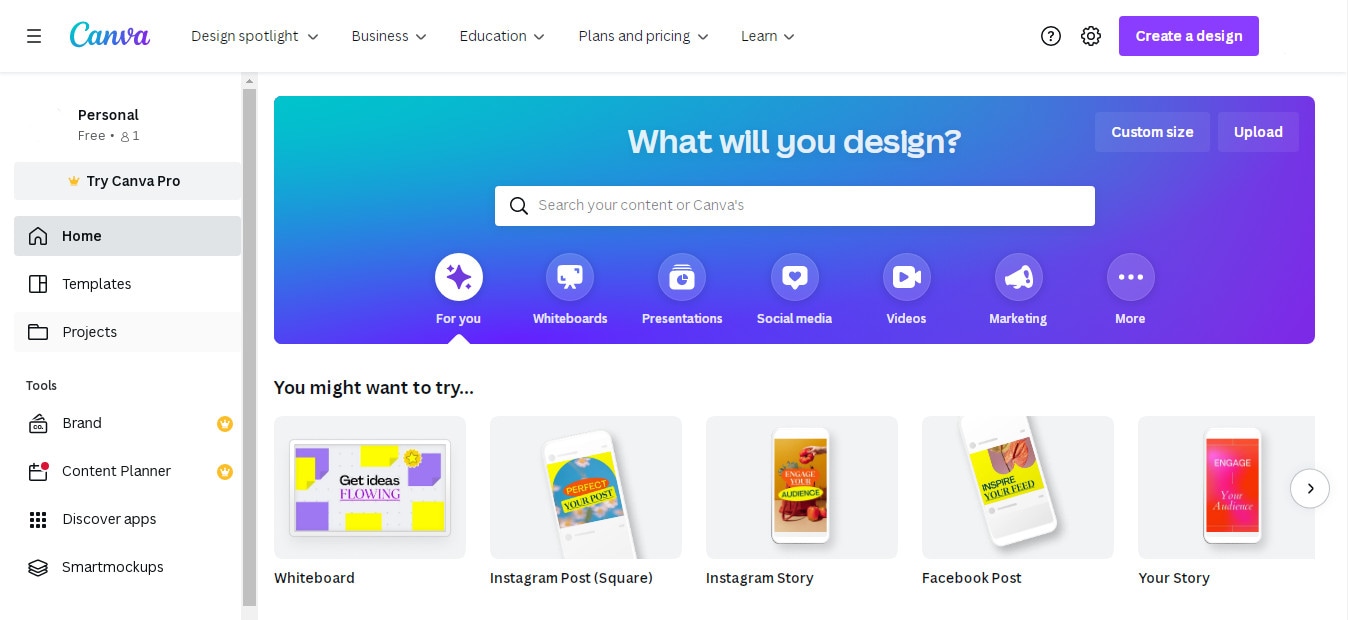
Есть много разных программ для графического дизайна, но Canva — одна из лучших. Хотя некоторые критики могут быть не согласны, но Canva несомненно помогает миллионам владельцев бизнеса и маркетологов улучшить свои графические работы в социальных сетях и изменить имидж своего бренда без необходимости изучения графического дизайна.
Основные функции:
- Функция перетаскивания
- Бесплатные шаблоны
- Инструмент для удаления фона
- Набор для бренда Canva
- Магическое изменение размера
Как сделать анимацию обратного отсчета с помощью Canva
На Canva можно найти множество красивых шаблонов таймеров обратного отсчета, с помощью которых вы сможете создать свой собственный за считанные минуты. А если вам нужна простая анимация таймера, вы можете скачать один из бесплатных шаблонов. Давайте создадим таймер с нуля:
Шаг 1 Выберите фон
Canva предоставляет широкий выбор бесплатных фонов. Нажмите на кнопку "Search" (Поиск) и выберите элемент фона "light old film" (Светлый старый фильм). Нажмите "Add" (Добавить), чтобы применить его в дизайне.
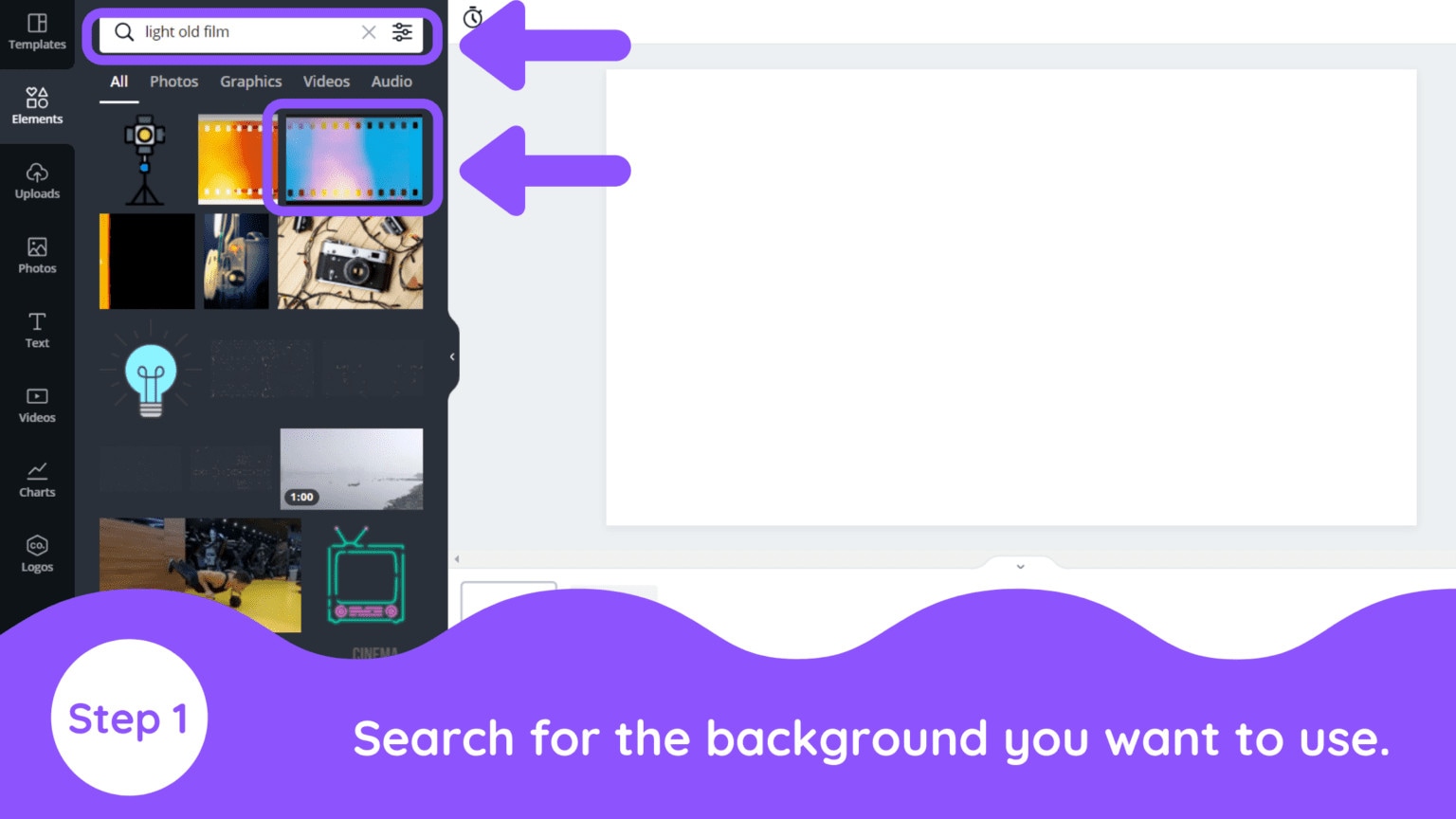
Шаг 2 Введите свой текст (число)
Затем выберите вкладку текста и выберите любой стиль, цвет и размер шрифта.
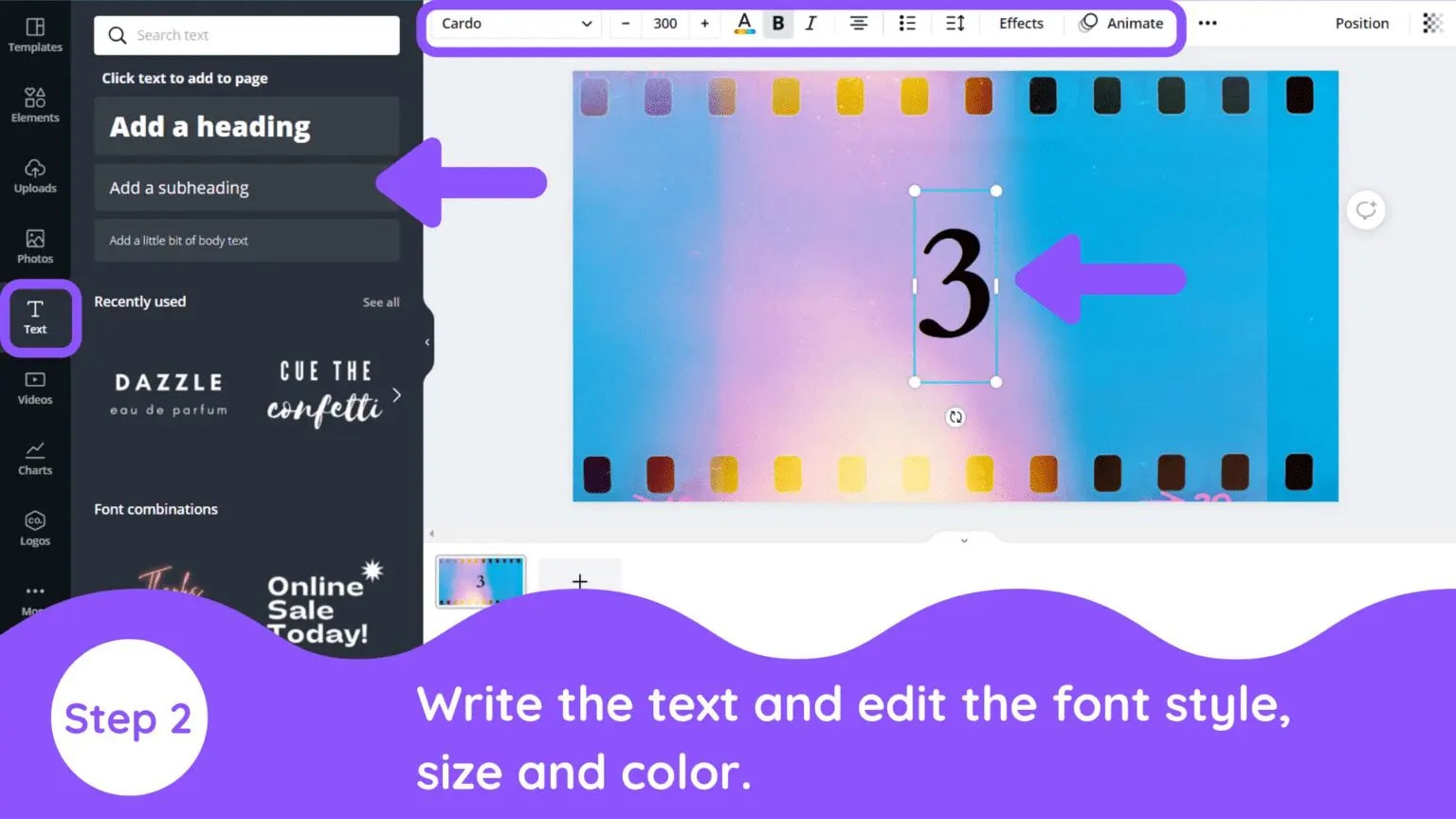
Шаг 3 Анимируйте текст
Далее, выберите шрифт еще раз, а затем в верхней части экрана найдите опцию "Text Animation" (Анимация текста).
Добавление анимации текста к таймеру обратного отсчета сделает его более реалистичным и сочетающимся с фоном лучше, чем обычный таймер.
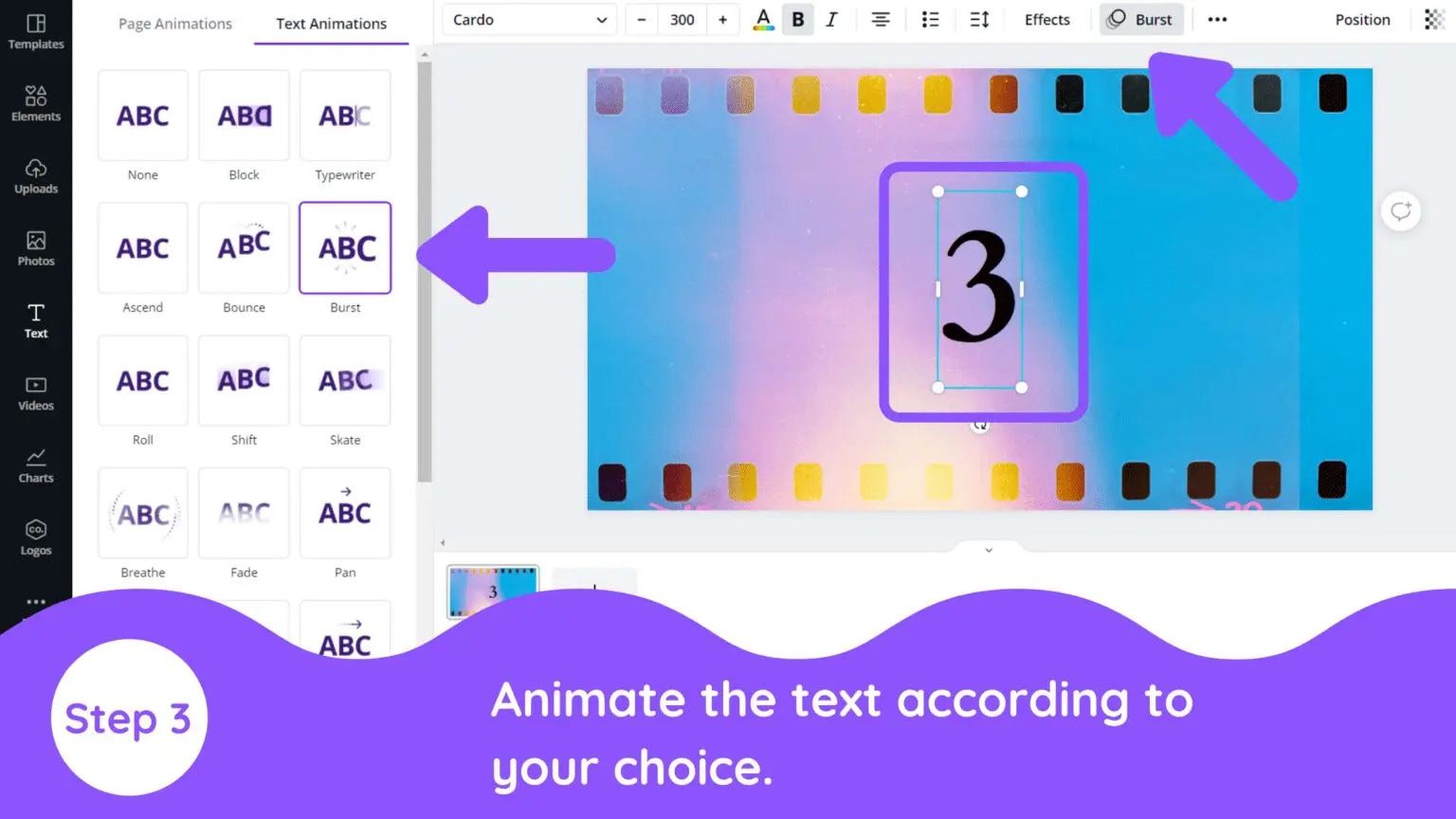
Шаг 4 Редактирование тайминга страницы
Затем нажмите на опцию "Edit Timing" (Редактировать тайминг). Вы можете установить таймер для каждой страницы по своему усмотрению.
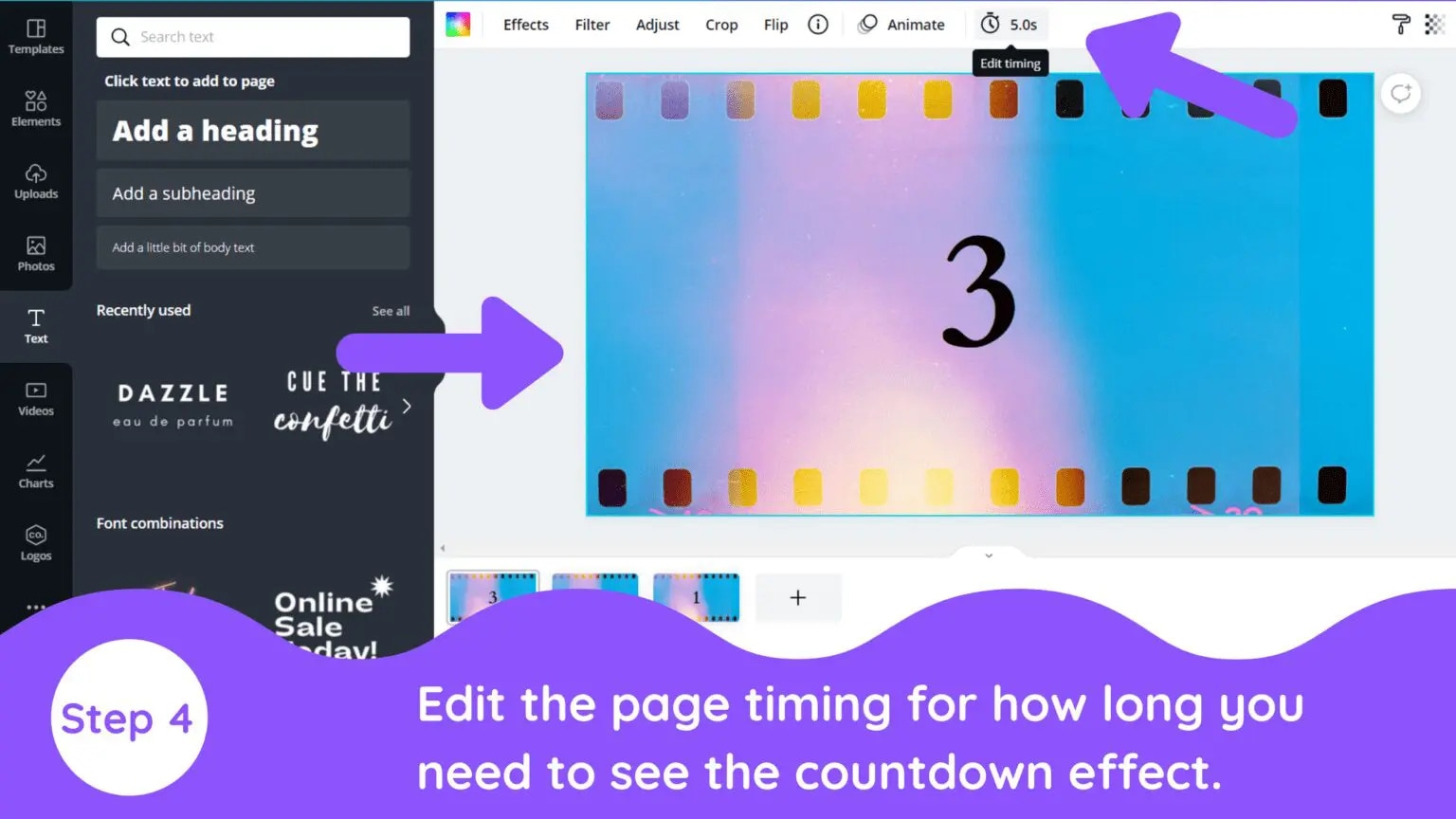
Шаг 5 Дублировать страницу
Выберите опцию "Дублировать страницу" и измените количество страниц с 3 на 2 или 1 с сохранением дизайна и форматирования.
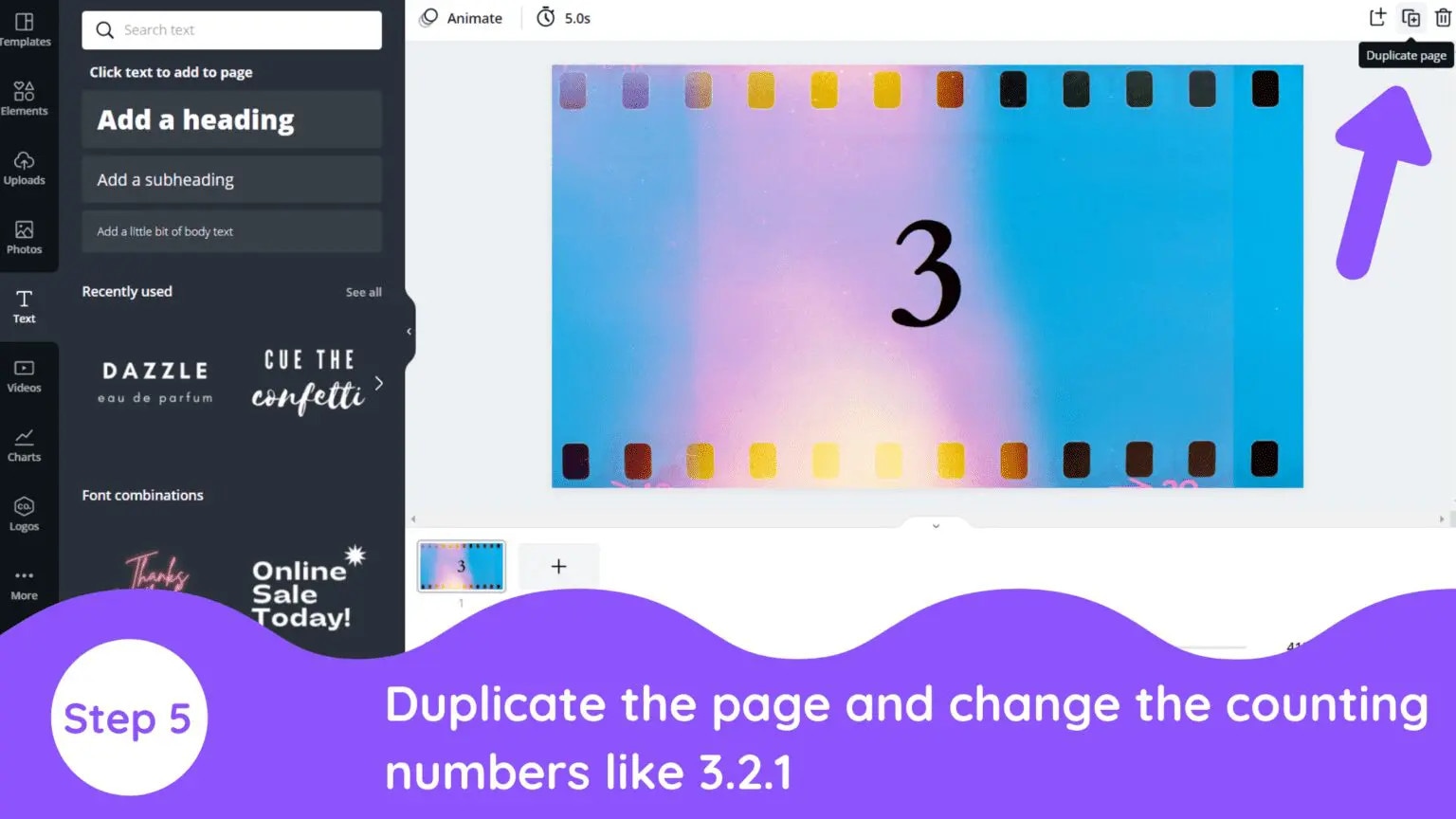
Шаг 6 Экспорт / Загрузка видео
Все готово! Нажмите кнопку "Download" (Загрузить), чтобы экспортировать ваш дизайн.
Фон фотографии - это не статичное изображение, поэтому вы не можете выбрать JPG, PNG или SVG. При создании анимации вы должны выбрать видео MP4 или GIF.
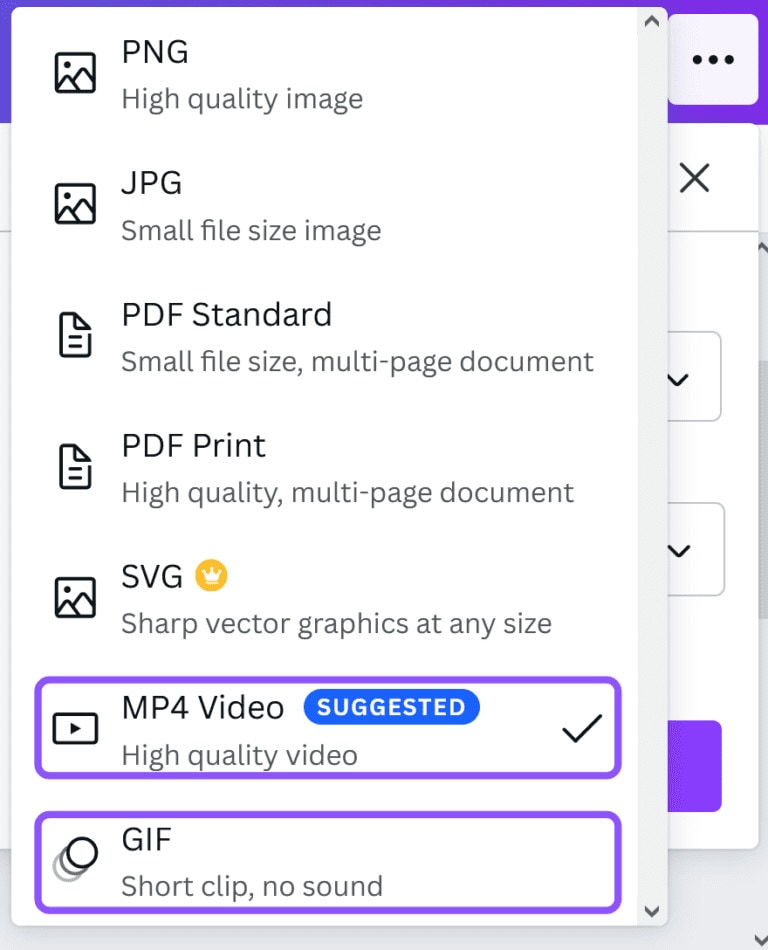
Топ-10 анимированных эффектов обратного отсчета, чтобы ваше видео выглядело профессионально
Анимированный счетчик обратного отсчета — это классный способ придать простому видео больше стиля и энергии. Она сделает ваше видео запоминающимся и захватывающим для зрителей. В нашем обзоре мы покажем топ-10 анимационных эффектов таймера обратного отсчета, которые можно использовать в Filmstock.

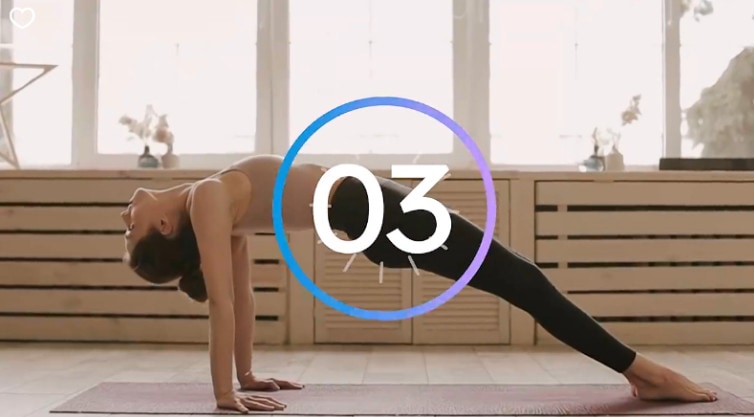








Как использовать эти эффекты в Wondershare Filmora
Вы можете получить доступ к Filmstock непосредственно из приложения Filmora или посетив веб-сайт:
- Создайте новый проект, нажав Filmora Video Editor в меню.
- Выберите вкладку аудиоэффектов или перейдите на вкладку "Audio" (Аудио), вкладки "Title" (Заголовок). Там вы найдете опцию Film Stock.
- Нажмите на кнопку "Посетить Filmstock", и вы перейдете на сайт Filmstock.
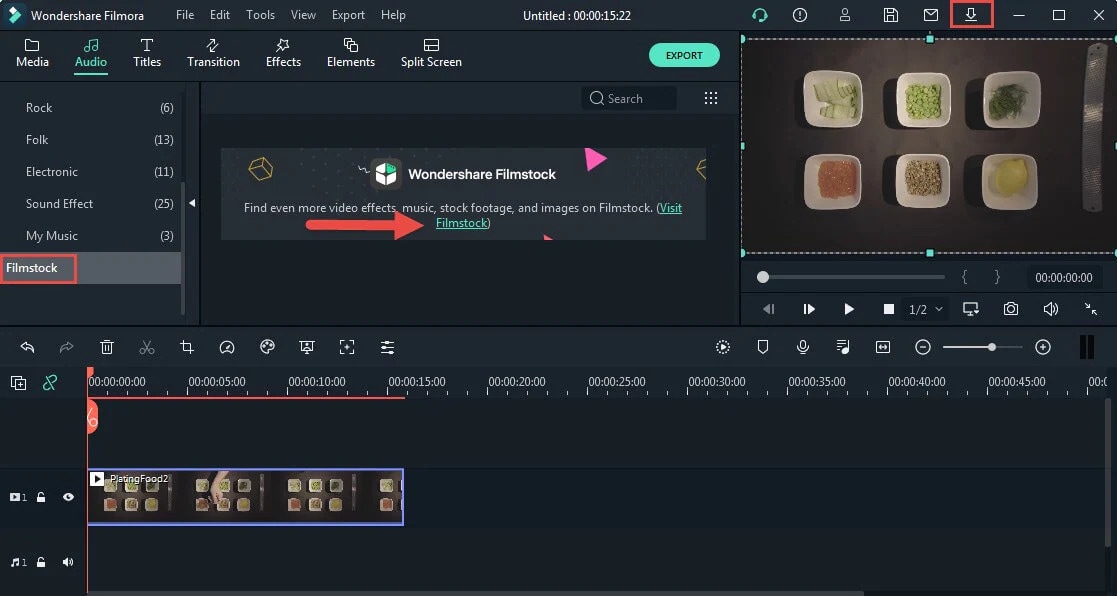
- Войдите в Filmstock, используя свою учетную запись Wondershare.
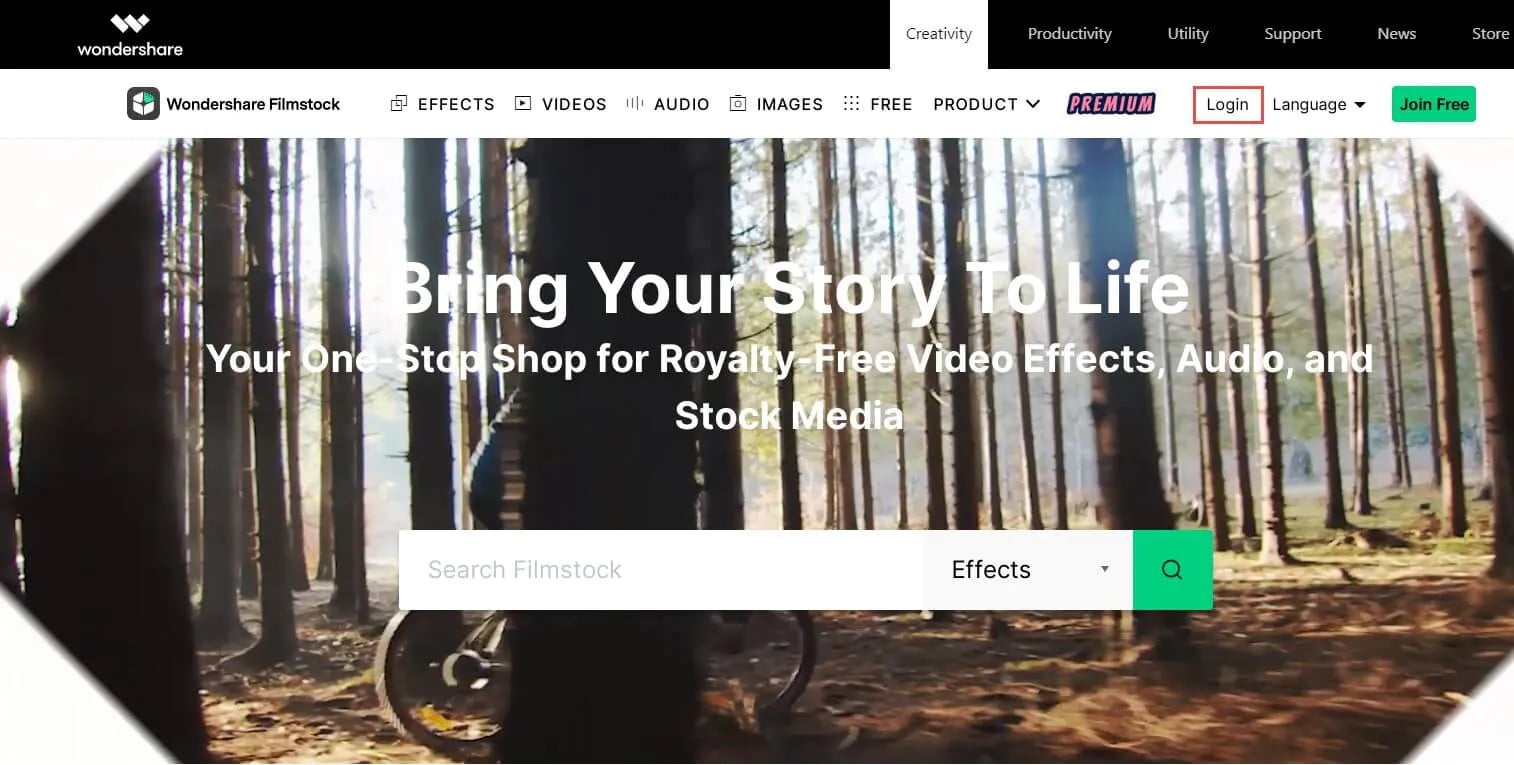
- После загрузки новые эффекты будут добавлены в ваш проект в соответствующий раздел Audio, Title, Transitions, и Elements (Аудио, Титры, Переходы и Элементы). Вы также сможете предварительно просмотреть каждый эффект из этого окна.
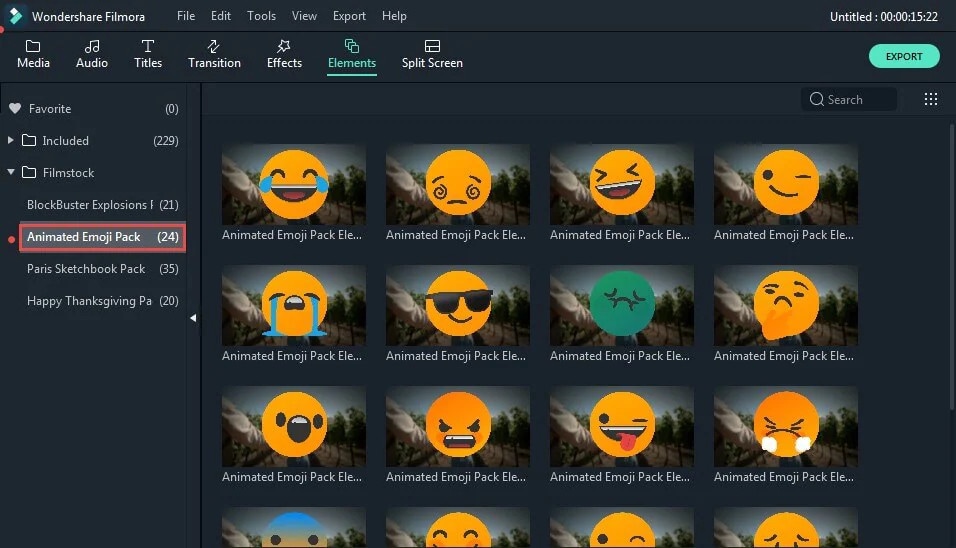
Заключительное слово
Таймер обратного отсчета — мощный инструмент, который поможет добавить напряжение в ваши видео. Он заставит зрителей смотреть ваше видео до конца. В этой статье вы найдете идеальное руководство по созданию анимации обратного отсчета и лучшему видеоредактору — Wondershare Filmora.
Wondershare Filmora это отличное место для творчества и создания потрясающих таймеров обратного отсчета, которые не оставят ваших зрителей равнодушными. Используйте шаблоны, чтобы создать сильный и привлекательный образ в интернете. И ваша аудитория не сможет устоять перед захватывающими, гипнотическими и завораживающими эффектами Wondershare Filmora.



 Безопасность проверена | Загрузка бесплатно | Нет вредоносного ПО
Безопасность проверена | Загрузка бесплатно | Нет вредоносного ПО


